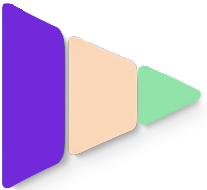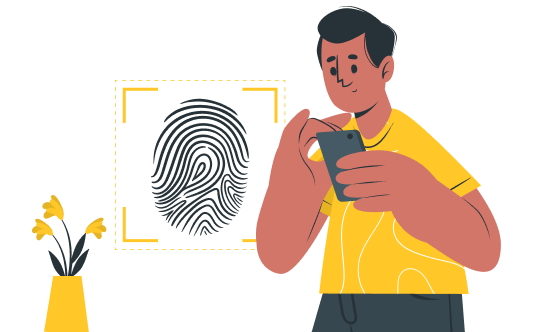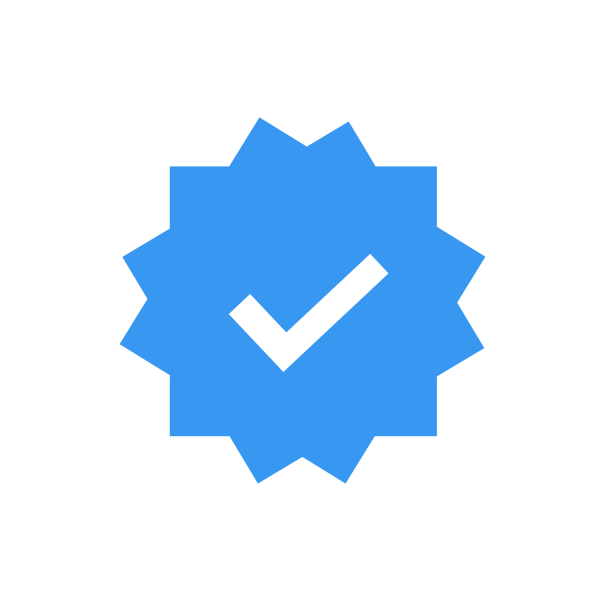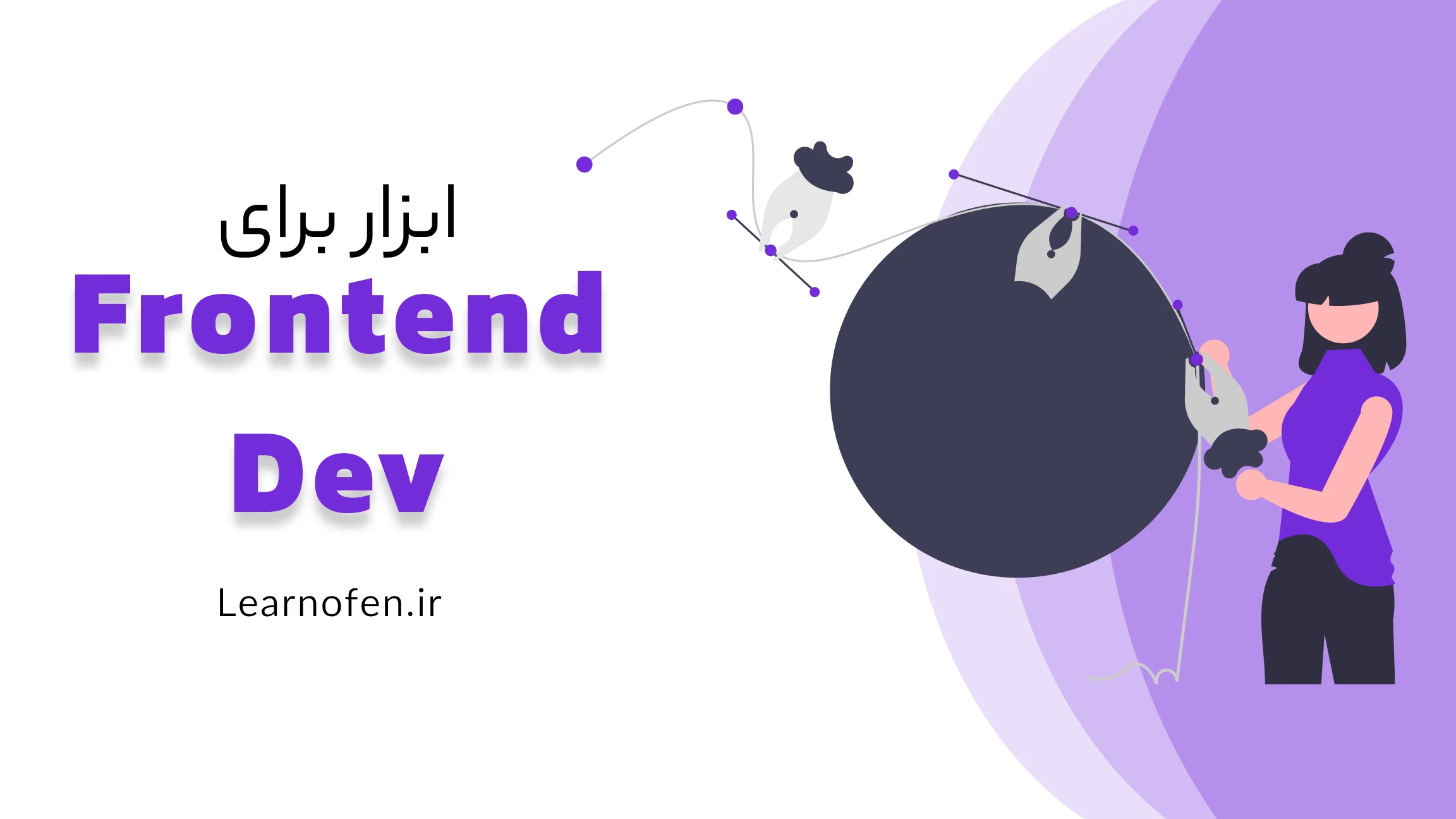یافتن مقادیر تکراری در اکسل به دلایل مختلفی می تواند مورد نیاز واقع شود، مانند:
اطمینان از صحت داده ها: اگر با یک مجموعه داده بزرگ کار می کنید، به راحتی می توانید مقادیر تکراری را وارد کنید، که می تواند منجر به نتایج نادرست شود. پیدا کردن و حذف این موارد تکراری می تواند به اطمینان از صحت داده های شما کمک کند.
پاکسازی داده ها: مقادیر تکراری می توانند خواندن و درک صفحه گسترده شما را سخت تر کنند و همچنین می توانند فضای غیر ضروری را اشغال کنند. با یافتن و حذف موارد تکراری، می توانید داده های خود را پاکسازی کرده و کار با آنها را آسان تر کنید.
در اینجا چند راه برای یافتن مقادیر تکراری در اکسل وجود دارد:
استفاده از ابزار Conditional Formatting: این ویژگی به شما امکان می دهد سلول هایی را که حاوی مقادیر تکراری هستند برجسته کنید. برای استفاده از آن، محدوده سلولهایی را که میخواهید برای موارد تکراری بررسی کنید، انتخاب کنید، روی برگه «صفحه اصلی» کلیک کنید و «فرمتبندی شرطی» > «قوانین سلولهای برجسته» > «مقادیر تکراری» را انتخاب کنید.
استفاده از ابزار Remove Duplicates: این ویژگی به شما این امکان را می دهد که به سرعت مقادیر تکراری را از یک محدوده انتخاب شده از سلول ها حذف کنید. برای استفاده از آن، محدوده سلولهایی را که میخواهید برای موارد تکراری بررسی کنید، انتخاب کنید، روی زبانه «دادهها» کلیک کنید و «حذف موارد تکراری» را انتخاب کنید. سپس می توانید انتخاب کنید که کدام ستون ها را برای موارد تکراری بررسی کنید و آنها را حذف کنید.
استفاده از فرمول: همچنین می توانید از یک فرمول برای بررسی موارد تکراری در اکسل استفاده کنید. تابع COUNTIF می تواند برای شمارش تعداد دفعاتی که یک مقدار در محدوده ای از سلول ها ظاهر می شود استفاده شود. اگر تعداد بیشتر از 1 باشد، مقدار تکراری است. در اینجا یک فرمول مثال آورده شده است: =IF(COUNTIF(A1:A10,A1)>1"Duplicate"،"Unique"). این فرمول موارد تکراری را در محدوده A1:A10 بررسی میکند و اگر مقداری بیش از یک بار ظاهر شود، "Duplicate" یا اگر فقط یک بار ظاهر شود "Unique" را برمیگرداند.
در این دوره آموزشی کوتاه و مفید از وبسایت لرنوفن در مورد این راهها و استفاده عملی از آنها صحبت میکنیم
این دوره برای چه کسانی است:
-
پیش نیاز های این دوره:
این دوره پیش نیازی ندارد!
محمد مودی
من بیشتر از 10 ساله که کدنویسی میکنم.
کدنویسی به نظر من هنر آفرینشه، شما از هیچ، نرم افزار یا فرایندی رو خلق
میکنید که می تونه به هزاران بلکه، میلیون ها نفر کمک کنه
یکی از آرزوهای من اینه که بتونم به اون هایی که دوست دارن برنامه نویسی یاد
بگیرند هرچی میدونم آموزش بدم
در مورد من بیشتر بدون